Contenido
Inicio ” Windows 10 ” Cómo ver y cambiar la configuración de la cuenta familiar en Windows 10
Cómo ver y cambiar la configuración de la cuenta familiar en Windows 10
29
![]() RECOMENDADO:>Click>
RECOMENDADO:>Click>
Métodos para ver y cambiar la configuración de la cuenta familiar en Windows 10 con pasos . – Windows 10 proporciona formas sencillas de administrar y simplificar sus cuentas familiares. La administración de las cuentas de la familia permite proteger el comportamiento de su hijo, establecer límites de tiempo para ellos, y así sucesivamente. Siga una información valiosa relacionada con las cuentas – Consejos de Windows 10 – Habilitar Administrador, Cuenta de Invitado.
Muchos usuarios prefieren establecer ciertas restricciones en la cuenta de su hijo y también quieren estar al tanto de sus actividades. Por lo tanto, a través de esta guía, aprenderá dos procedimientos para establecer la configuración del control parental para sus cuentas familiares. Puede seguir nuestra guía sobre Cómo acceder y usar la configuración de cuentas en Windows 10.
Bueno, hay dos métodos a través de los cuales puede ver y cambiar fácilmente la configuración de la cuenta familiar en Windows 10.
A continuación se explican las dos formas una tras otra.
Cómo ver y cambiar la configuración de la cuenta familiar en Windows 10
Modo 1: Uso del Centro de seguridad de Windows Defender
Paso 1 – Abrir Menú Inicio , desplazarse a la sección W y buscar y seleccionar una entrada Centro de seguridad de Windows Defender .
Además, si accede a esta aplicación con frecuencia, simplemente cree un acceso directo al Centro de seguridad de Windows Defender en Windows 10.
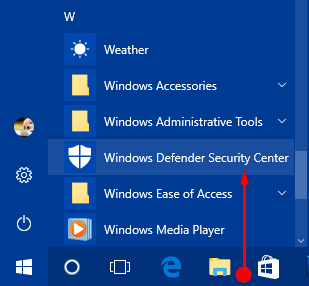
> Paso> – Adelante, haga clic en tres líneas o en el menú de hamburguesas en la parte superior izquierda y seleccione Opciones familiares en la página principal de la aplicación.
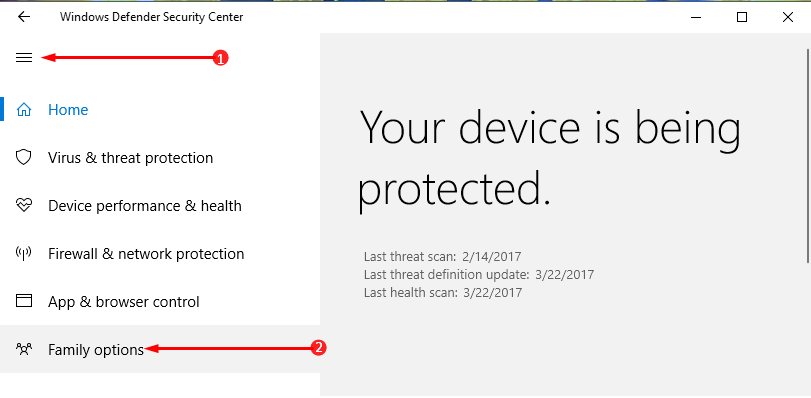
> Paso> – En el panel derecho, haga clic en Ver configuración de la familia . Esto iniciará inmediatamente el navegador Edge mostrando las Opciones de familia de su cuenta.
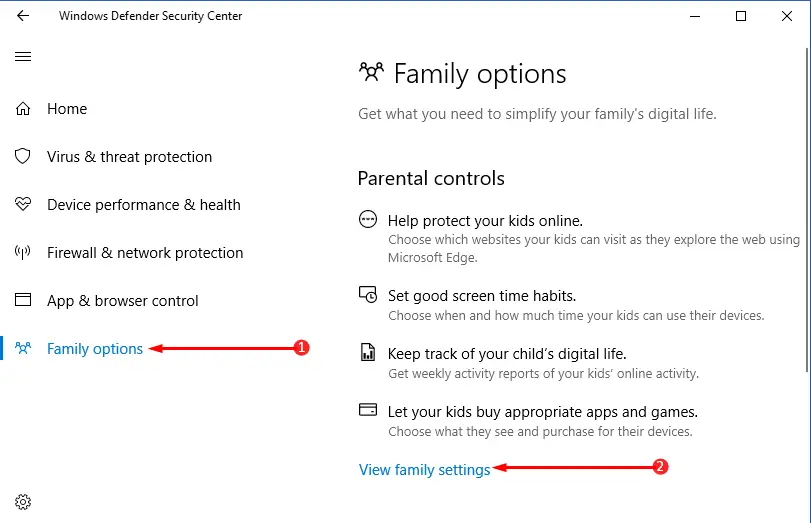
Camino>Camino>
Paso 1 – Utilice las combinaciones de teclas de Win+I para iniciar el programa Settings en la pantalla. Bueno, también puede usar Menú Inicio y obtener acceso a la aplicación Configuración.
Paso 2 – Varias categorías serán visibles en la página de inicio de Configuración, haga clic en Cuentas .
Paso 3 – En la barra lateral izquierda de la página Cuentas , seleccione la pestaña Familia y otras personas . El panel derecho muestra todos los detalles de los miembros de la familia que ha añadido.
Paso 4 – Por lo tanto, localice y haga clic en en la opción Administrar la configuración de la familia en línea en el lado derecho. Edge aparecerá en la pantalla del PC con todas las opciones para que usted las administre según sus preferencias.
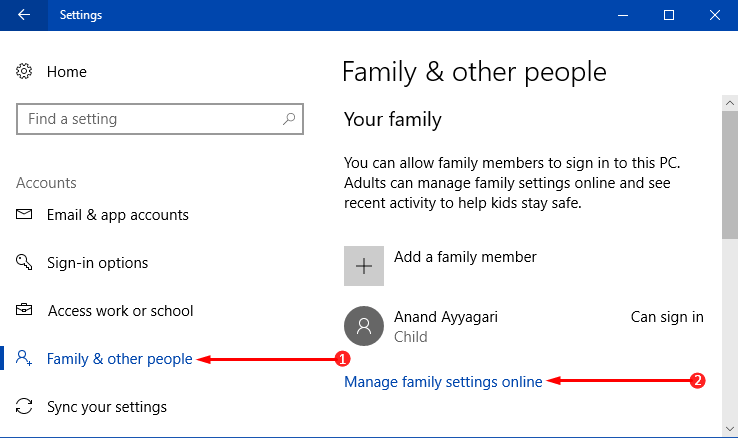
Vista>>Ver
Actividad reciente – Esta configuración le permite habilitar Informe de actividad para su hijo para que pueda realizar un seguimiento de su comportamiento de búsqueda. Después de activar la opción, puede ver la lista de sitios web que el niño está visitando. Además, también podrás saber qué aplicaciones y juegos están descargando. Bueno, también puedes averiguar cuánto tiempo pasan en línea usando esta configuración y también proporciona una opción para Enviar informes semanales por correo electrónico al adulto .
Navegación web – Con esta configuración específica, puede bloquear sitios web inapropiados en el navegador Edge y, además, también puede bloquear o permitir sitios web individuales según sus preferencias.
En este sentido, es posible que desee saber cómo bloquear los sitios web no deseados del resultado de búsqueda de Google.
Apps, games & media – Esta configuración permite habilitar Bloquear aplicaciones y juegos inapropiados . Dependiendo de la edad del niño, la configuración restringirá el contenido al que acceden.
Tiempo de pantalla -Este ajuste le permite establecer una hora específica para que su hijo use el dispositivo y, además, también le da derecho a establecer la duración del tiempo.
Compra y gastos – Lleva un registro de las compras a través de esta configuración. En lugar de darle la tarjeta de crédito a su hijo, usted puede agregar dinero limitado a su cuenta para restringir sus gastos. Ahora, dependiendo del límite establecido para juegos, aplicaciones y medios, la Tienda mostrará los resultados de la navegación en consecuencia.
Encuentre a su hijo – Si su hijo está usando un teléfono con Windows 10, puede rastrearlo fácilmente con esta configuración en particular. Cuando habilita esta configuración, el sistema operativo notificará instantáneamente al niño que su ubicación es monitoreada por los adultos.
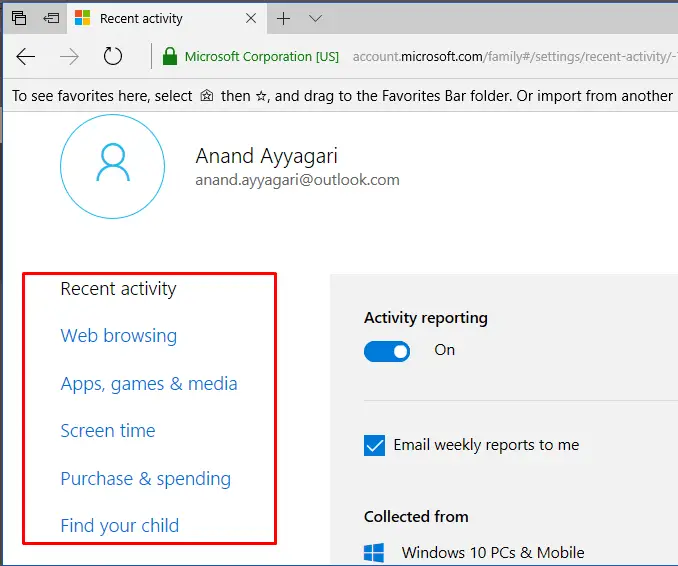
>Conclusión
>Antes de la llegada de Creators Update, la única forma de acceder a las opciones en línea de las cuentas familiares era a través de la aplicación Configuración. Pero con el desarrollo del Centro de seguridad de Windows Defender, Windows proporciona una forma alternativa de administrar esta configuración, por lo que, tras finalizar cualquiera de los métodos mencionados anteriormente y su dirección, podrá ver y cambiar la configuración de la cuenta familiar en Windows 10.
<img src="




